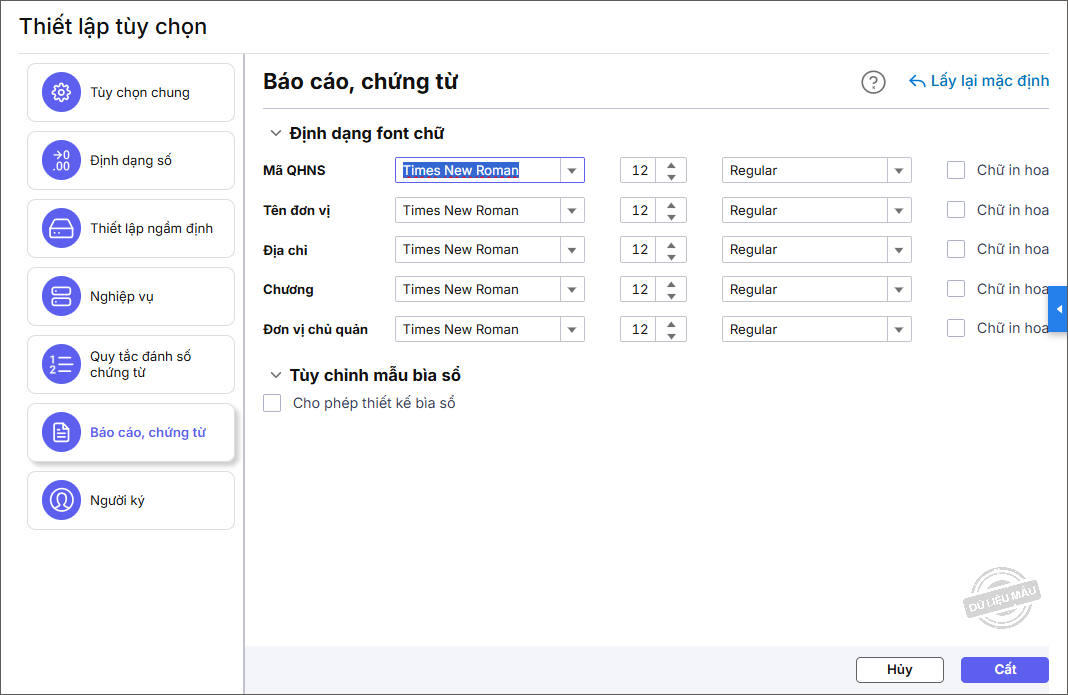1. Tổng quan
Bài viết nhằm hướng dẫn cách thiết lập font chữ trên các mẫu báo cáo, chứng từ và tùy chỉnh cho phép thiết kế mẫu bìa sổ tất cả báo cáo trên phần mềm. Việc này giúp đảm bảo các báo cáo, sổ sách in ra đúng quy chuẩn, phù hợp với yêu cầu trình bày của đơn vị.
2. Các bước thực hiện:
Bước 1: Vào biểu tượng Bánh răng ⚙️(góc phải phía trên)\Thiết lập\Tùy chọn
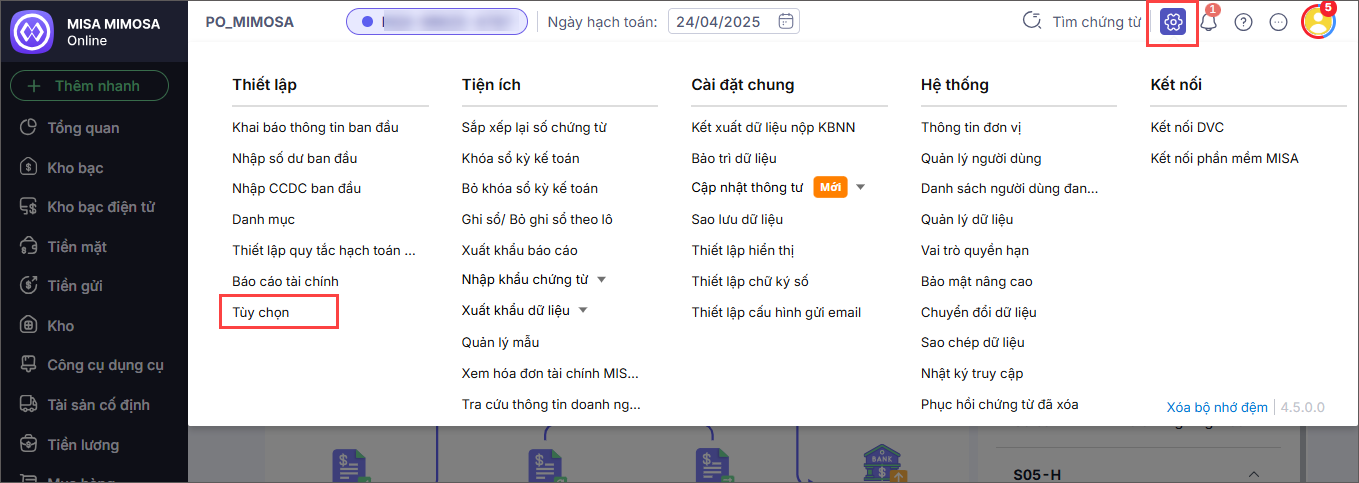
Bước 2: Chọn tab Báo cáo, chứng từ. Nhấn Sửa.
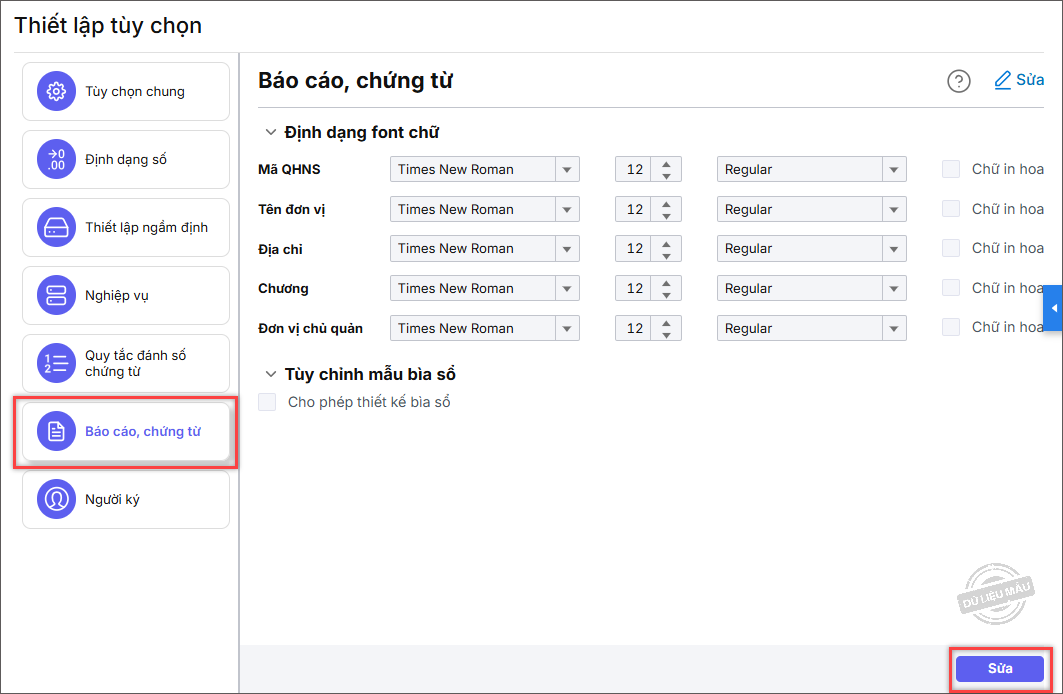
Bước 3: Định dạng phông chữ và tích chọn cho phép thiết kế bìa sổ (nếu cần)
- Chọn phông chữ, cỡ chữ, kiểu chữ cho các thông tin trên báo cáo, chứng từ gồm: Mã QHNS, Tên đơn vị, Địa chỉ, Chương, Đơn vị chủ quản.
- Tích chọn Chữ in hoa thì nội dung đó sẽ được in hoa trên báo cáo, chứng từ. Còn nếu không tích chọn thì nội dung đó sẽ in thường. Ví dụ: chọn in hoa tên đơn vị.
- Tích chọn Cho phép thiết kế bìa sổ nếu muốn tự thiết kế bìa sổ cho một số loại sổ sách, báo cáo trên phần mềm. Xem chi tiết tại đây
Bước 4: Nhấn Cất.